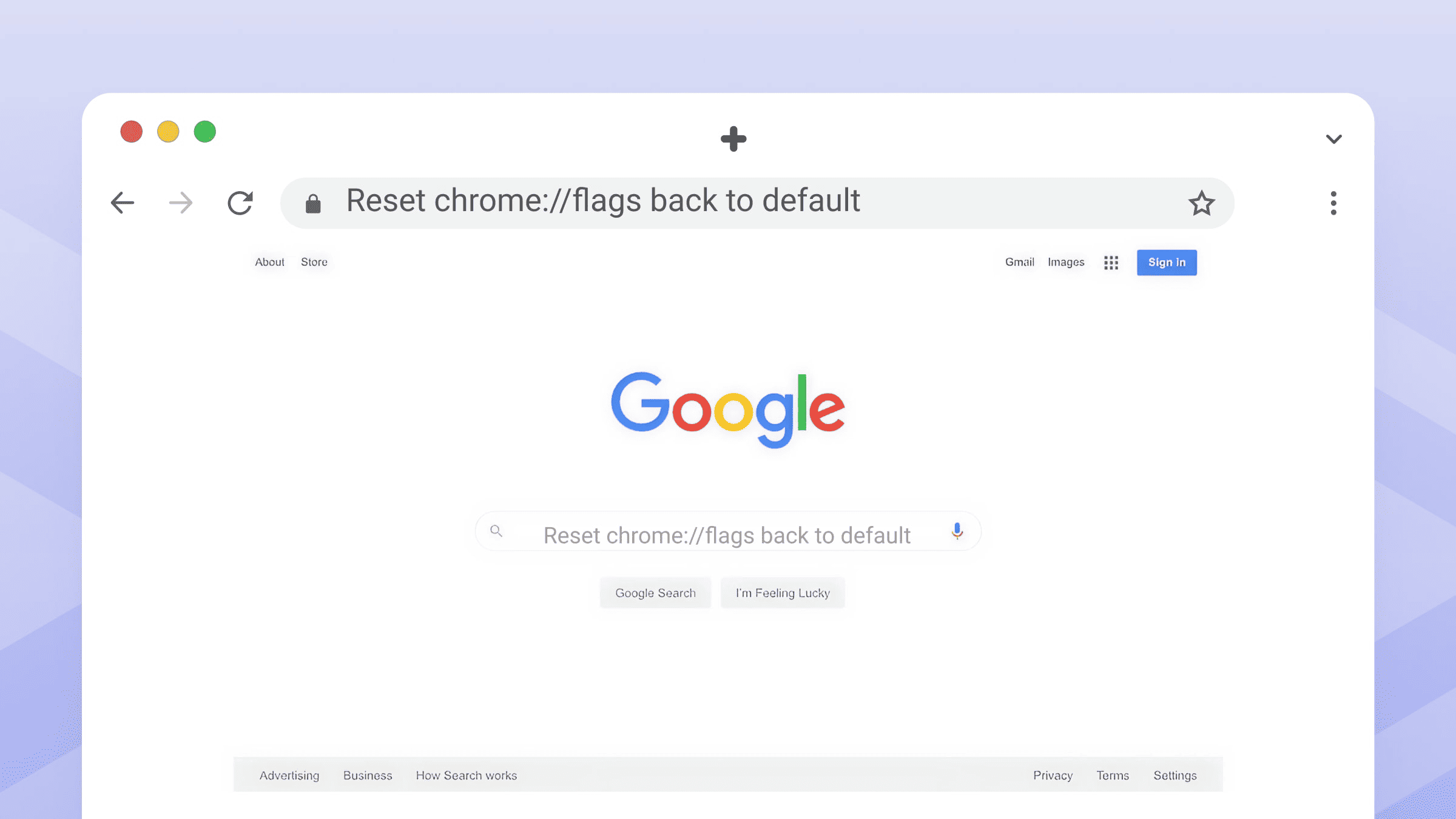Cómo solucionar 'Permission denied (publickey)' al hacer push a GitHub

¿Obtienes un error ‘Permission denied (publickey)’ al intentar hacer push a GitHub? Este error significa que GitHub no puede autenticarte debido a un problema con la clave SSH. Vamos a solucionarlo rápidamente.
Puntos clave
- El error ocurre cuando GitHub no puede autenticar tu conexión SSH
- Tres causas principales: claves SSH faltantes, claves no agregadas a GitHub o formato de URL remota incorrecto
- Prueba tu conexión con
ssh -T git@github.compara verificar que la solución funciona - El agente SSH y los archivos de configuración ayudan a gestionar múltiples cuentas o autenticación persistente
Qué significa este error
El error ‘Permission denied (publickey)’ ocurre cuando Git intenta conectarse a GitHub usando SSH, pero la autenticación falla. Piensa en las claves SSH como una contraseña especial que permite a tu computadora comunicarse con GitHub de forma segura.
Esta guía cubre las tres causas principales y te muestra exactamente cómo solucionar cada una.
Las tres causas principales (y cómo solucionarlas)
1. No hay claves SSH creadas en tu computadora
Verificación rápida:
ls -la ~/.sshSi ves “No such file or directory” o la carpeta está vacía, necesitas crear claves SSH.
Solución: Genera un nuevo par de claves SSH:
ssh-keygen -t ed25519 -C "your-email@example.com"Presiona Enter tres veces para aceptar los valores predeterminados. Esto crea dos archivos:
~/.ssh/id_ed25519(clave privada - mantenla en secreto)~/.ssh/id_ed25519.pub(clave pública - compártela con GitHub)
2. Clave pública no agregada a GitHub
Incluso con las claves SSH creadas, GitHub no te reconocerá hasta que agregues tu clave pública a tu cuenta.
Solución: Primero, copia tu clave pública:
cat ~/.ssh/id_ed25519.pubLuego agrégala a GitHub:
- Ve a configuración SSH de GitHub
- Haz clic en “New SSH key”
- Pega tu clave y guarda
3. Formato de URL remota incorrecto
Las URLs SSH de GitHub deben comenzar con git@github.com: - no con tu correo electrónico o nombre de usuario.
Verifica tu URL actual:
git remote -vFormato correcto:
git@github.com:username/repository.gitFormatos incorrectos:
youremail@github.com:username/repository.git ❌
https://github.com/username/repository.git ❌ (esto es HTTPS, no SSH)Solución: Actualiza a la URL SSH correcta:
git remote set-url origin git@github.com:username/repository.git
Discover how at OpenReplay.com.
Verifica que todo funciona
Prueba tu conexión SSH a GitHub:
ssh -T git@github.comDeberías ver:
Hi username! You've successfully authenticated...Si esto funciona, ahora puedes hacer push a GitHub sin el error de permiso denegado.
Problemas comunes de solución de problemas
Agente SSH no está ejecutándose
Si tu clave existe pero aún no funciona, es posible que el agente SSH no esté ejecutándose.
Solución:
eval "$(ssh-agent -s)"
ssh-add ~/.ssh/id_ed25519Múltiples cuentas de GitHub
Gestionar múltiples cuentas requiere un archivo de configuración SSH. Crea ~/.ssh/config:
Host github.com-work
HostName github.com
User git
IdentityFile ~/.ssh/id_ed25519_work
Host github.com-personal
HostName github.com
User git
IdentityFile ~/.ssh/id_ed25519_personalLuego clona usando:
git clone git@github.com-work:company/repository.gitNotas específicas de plataforma
- Usuarios de Windows: Usa Git Bash en lugar de Command Prompt o PowerShell
- Usuarios de macOS/Linux: Usa Terminal
Ambas plataformas siguen los mismos comandos mostrados anteriormente.
Conclusión
El error ‘Permission denied (publickey)’ es frustrante pero fácil de solucionar. En la mayoría de los casos, solo necesitas crear claves SSH y agregar la clave pública a GitHub. Recuerda verificar tu conexión con ssh -T git@github.com antes de hacer push.
Una vez configurado correctamente, nunca volverás a ver este error para ese repositorio.
Preguntas frecuentes
Aunque técnicamente es posible, es una buena práctica crear pares de claves separados para cada cuenta. Esto mejora la seguridad y facilita la solución de problemas al gestionar diferentes repositorios.
SSH es más conveniente una vez configurado, ya que no necesitas contraseñas para cada push. HTTPS funciona en todas partes pero requiere tokens de autenticación o contraseñas para cada operación.
No. Agrega tu clave al agente SSH usando ssh-add para almacenar en caché la frase de contraseña durante tu sesión. De esta manera solo la ingresas una vez por sesión.
Genera inmediatamente un nuevo par de claves y actualiza GitHub con la nueva clave pública. Elimina la clave comprometida de la configuración de GitHub y nunca compartas claves privadas.
Understand every bug
Uncover frustrations, understand bugs and fix slowdowns like never before with OpenReplay — the open-source session replay tool for developers. Self-host it in minutes, and have complete control over your customer data. Check our GitHub repo and join the thousands of developers in our community.